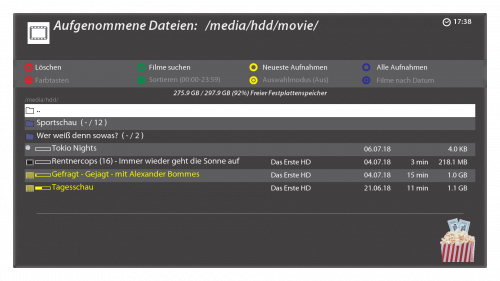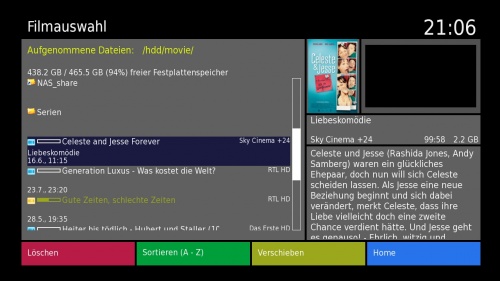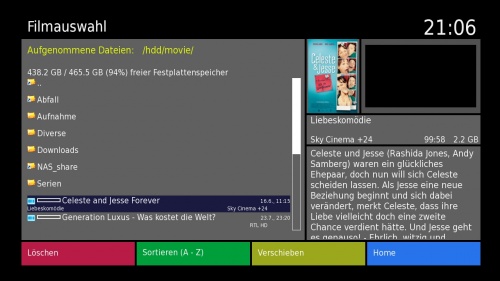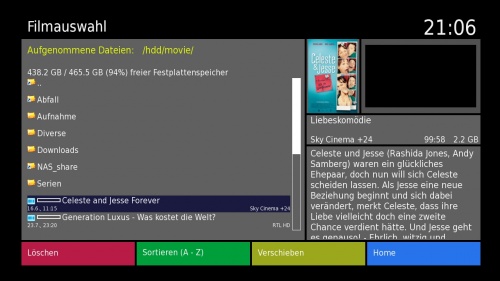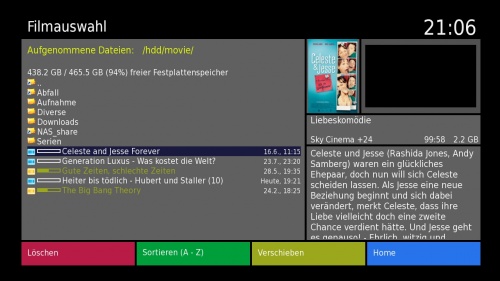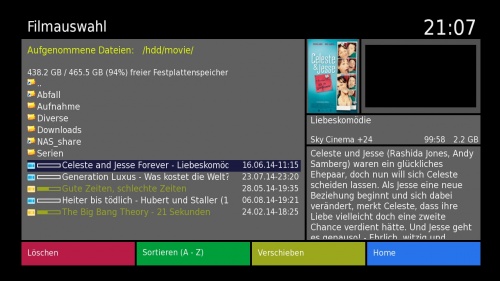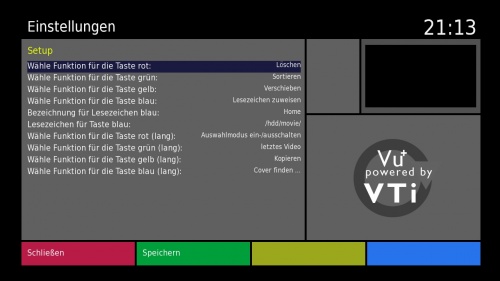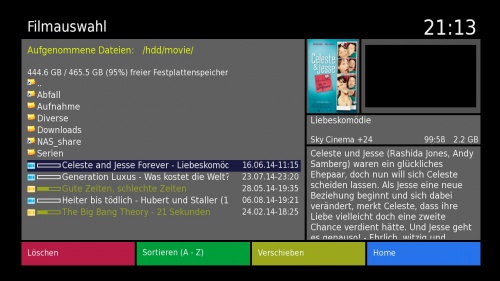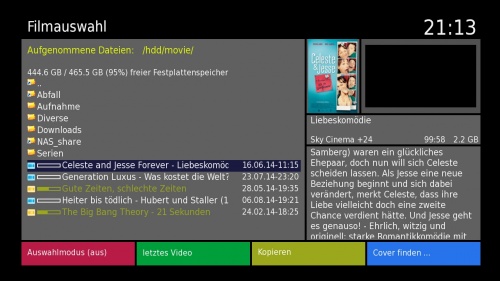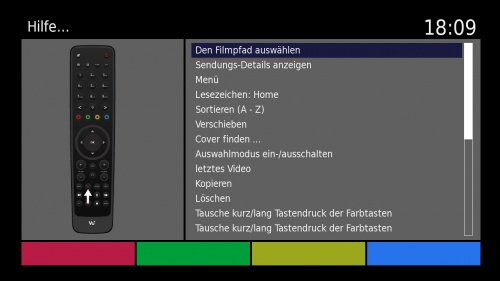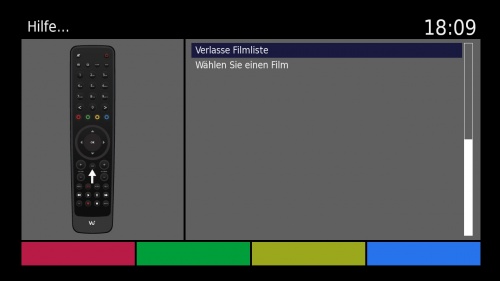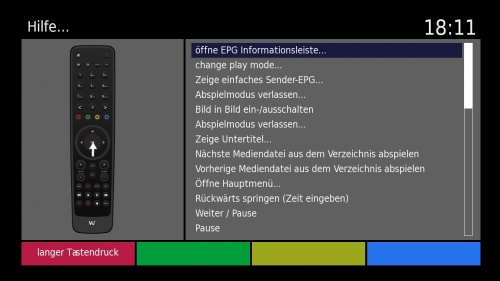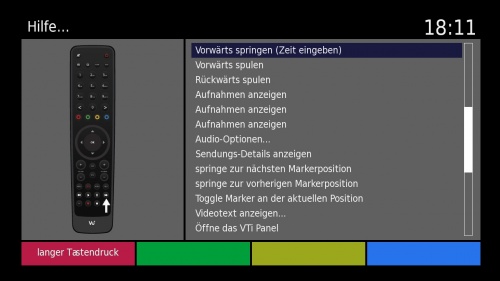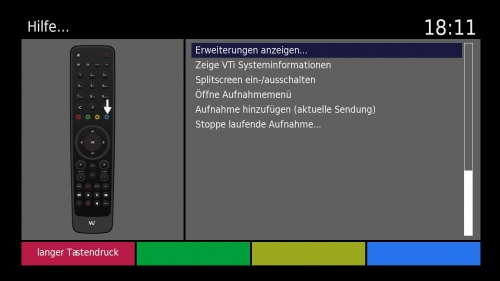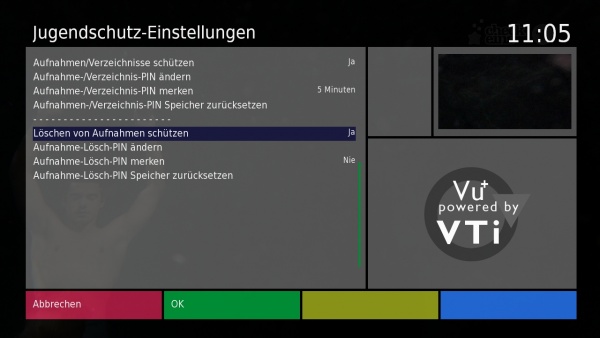Filmauswahl: Unterschied zwischen den Versionen
Schomi (Diskussion | Beiträge) (→Optionen für die Wiedergabe) |
Hgdo (Diskussion | Beiträge) (→Funktionen) |
||
| (52 dazwischenliegende Versionen von 4 Benutzern werden nicht angezeigt) | |||
| Zeile 1: | Zeile 1: | ||
| − | + | {{Linkbox Hauptmenü}} | |
| − | + | '''Die Filmauswahl erreicht man unter: [[Menü]] ⇒ Aufnahmen wiedergeben, oder mit der [[R-Taste|≡R-Taste]] ([[PVR-Taste]]) der [[Fernbedienung]].''' | |
| − | + | __TOC__ | |
| − | '''Die | + | <gallery widths="500" heights="282" perrow="3"> |
| − | + | Filmauswahl_1.png|Filmauswahl: Liste der Aufnahmen | |
| + | Filmauswahl_2.png|Filmauswahl: Infoleiste | ||
| + | </gallery> | ||
| + | |||
==Einführung== | ==Einführung== | ||
| − | + | Die Filmauswahl dient primär zur Wiedergabe von aufgenommenen Filmen. Sie besteht im Prinzip aus zwei Teilen, der Filmauswahl und der Wiedergabe selbst. Mit der Filmauswahl navigiert man durch die aufgenommenen Filme und Ordner, die auch irgendwo im Netzwerk liegen können. Es steht ein Papierkorb zur Verfügung der gelöschte Filme bis zum endgültigen Löschen aufnimmt. | |
| − | Die | ||
| − | Sie besteht im Prinzip aus zwei Teilen, der Filmauswahl und der Wiedergabe selbst. | ||
| − | Mit der Filmauswahl navigiert man durch die aufgenommenen Filme und Ordner, die auch irgendwo im Netzwerk liegen können. Es steht ein Papierkorb zur Verfügung der gelöschte Filme bis zum endgültigen Löschen aufnimmt. | ||
==Filmauswahl== | ==Filmauswahl== | ||
| Zeile 17: | Zeile 17: | ||
===Funktionen=== | ===Funktionen=== | ||
Fast alle Funktionen sind mit der Menü-Taste der [[Fernbedienung]] zu erreichen: | Fast alle Funktionen sind mit der Menü-Taste der [[Fernbedienung]] zu erreichen: | ||
| − | * Filme löschen, auch mehrfaches Löschen möglich, siehe Auswahlmodus einschalten | + | *Filme löschen, auch mehrfaches Löschen möglich, siehe Auswahlmodus einschalten |
| − | + | *Filme kopieren | |
| − | * Filme kopieren | + | *Filme verschieben |
| − | + | *Auswahlmodus einschalten, ermöglicht mehrere Filme auszuwählen und dann eine der o.g. Funktionen ausführen | |
| − | * Filme verschieben | + | *[[Lesezeichen]] erstellen (Lesezeichen werden beim Erstellen eines Timers als Aufnahmeordner verwendet) |
| − | + | *Verzeichnis erstellen (Ordner anlegen) | |
| − | * Auswahlmodus einschalten, ermöglicht mehrere Filme auszuwählen und dann eine der o.g. Funktionen ausführen | + | *Verknüpfung ([[Symlink]]) anlegen, z.B. zu einem Ordner auf einem NAS, oder einer weiteren STB |
| − | + | *Filme sortieren, z.B. nach Aufnahmedatum, oder alphabetisch. Jeweils auf- und absteigend möglich. | |
| − | * | + | *Alle Filme abspielen, z.B. bei einer Serie, oder einem Musikalbum |
| − | + | *Spiele zuletzt gesehenen Film ab, damit kann man einen Film weiterschauen den man unterbrechen musste | |
| − | * Ordner anlegen | + | *Zufallswiedergabe |
| − | + | *Als ungesehen markieren, die farbige Markierung eines Films wird zurückgesetzt. | |
| − | * Verknüpfung anlegen, z.B. zu einem Ordner auf einem NAS, oder einer weiteren STB | ||
| − | |||
| − | * Filme sortieren, z.B. nach Aufnahmedatum, oder alphabetisch. Jeweils auf- und absteigend möglich. | ||
| − | |||
| − | * Alle Filme abspielen, z.B. bei einer Serie, oder einem Musikalbum | ||
| − | |||
| − | * Spiele zuletzt gesehenen Film ab, damit kann man einen Film weiterschauen den man unterbrechen musste | ||
| − | |||
| − | * Zufallswiedergabe | ||
| − | |||
| − | * Als ungesehen markieren, die farbige Markierung eines Films wird zurückgesetzt. | ||
| + | ===Ansicht=== | ||
| − | |||
Die Ansicht der Filmauswahl wird durch den Skin bestimmt und kann daher bei jedem anders aussehen. | Die Ansicht der Filmauswahl wird durch den Skin bestimmt und kann daher bei jedem anders aussehen. | ||
Grundsätzlich besteht sie jedoch nur aus drei Bereichen, die Übersicht der aufgenommenen Filme, dem Bereich mit der Filmbeschreibung und den Farbtasten. | Grundsätzlich besteht sie jedoch nur aus drei Bereichen, die Übersicht der aufgenommenen Filme, dem Bereich mit der Filmbeschreibung und den Farbtasten. | ||
| − | + | ===Listenansichten=== | |
| − | |||
Die Liste der Filme kann völlig verschieden dargestellt werden. Die erweiterte Beschreibung, also die Infos zum Film aus dem EPG, lässt sich ausblenden. | Die Liste der Filme kann völlig verschieden dargestellt werden. Die erweiterte Beschreibung, also die Infos zum Film aus dem EPG, lässt sich ausblenden. | ||
Die Listenansicht VTi lässt sich im VTi Menü '''Einstellungen - Aufnahmen''' anpassen, wie z.B. die Anzeige von Picons, der Sendungslänge, etc. | Die Listenansicht VTi lässt sich im VTi Menü '''Einstellungen - Aufnahmen''' anpassen, wie z.B. die Anzeige von Picons, der Sendungslänge, etc. | ||
| + | <gallery widths="500" heights="300" perrow="2" mode="nolines" style="font-size:150%"> | ||
| + | movie_list_1.jpg|Standard Listenansicht | ||
| + | movie_list_2.jpg|Kompakte Listenansicht mit Beschreibung | ||
| + | movie_list_3.jpg|Kompakte Listenansicht | ||
| + | movie_list_4.jpg|Einzeilige Listenansicht | ||
| + | movie_list_5.jpg|Einzeilige Listenansicht VTi | ||
| + | </gallery> | ||
| − | ==== | + | ===Weitere Einstellungen=== |
| − | |||
| − | |||
| − | |||
| − | |||
| − | |||
| − | |||
| − | |||
| − | |||
| − | |||
| − | |||
| − | |||
| − | |||
| − | |||
| − | |||
| − | |||
| − | |||
| − | |||
| − | |||
| − | |||
| − | |||
| − | |||
| − | + | Man drückt in der Filmliste die '''Menü-Taste''' der [[Fernbedienung]] und wählt dann '''weitere Einstellungen der Filmliste''', ganz unten in der Liste. | |
| − | Man | ||
Aufgeführt sind hier die Einstellungen die nicht unbedingt selbsterklärend sind. | Aufgeführt sind hier die Einstellungen die nicht unbedingt selbsterklärend sind. | ||
| Zeile 89: | Zeile 62: | ||
* '''Letzten Sender bei Rückkehr in Filmliste aktivieren (PiG)''', bewirkt das beim beenden der Wiedergabe das [[PiG]] aktiviert wird und nicht schwarz bleibt. | * '''Letzten Sender bei Rückkehr in Filmliste aktivieren (PiG)''', bewirkt das beim beenden der Wiedergabe das [[PiG]] aktiviert wird und nicht schwarz bleibt. | ||
| − | + | ===Belegung der Farbtasten=== | |
| − | |||
Die Farbtasten in der [[Filmauswahl]] lassen sich personalisieren | Die Farbtasten in der [[Filmauswahl]] lassen sich personalisieren | ||
Die Auswahl der aktuell angezeigten Farbtasten erfolgt mit der '''CH+-Taste''', oder der '''CH- Taste''' der [[Fernbedienung]]. | Die Auswahl der aktuell angezeigten Farbtasten erfolgt mit der '''CH+-Taste''', oder der '''CH- Taste''' der [[Fernbedienung]]. | ||
Diese Umschaltung ist allerdings nicht nötig, denn | Diese Umschaltung ist allerdings nicht nötig, denn | ||
| − | |||
* Die Farbtasten die beim Start angezeigt werden können mit einem kurzen Tastendruck genutzt werden. | * Die Farbtasten die beim Start angezeigt werden können mit einem kurzen Tastendruck genutzt werden. | ||
* Die Farbtasten die nicht beim Start angezeigt werden können mit einem langen Tastendruck genutzt werden. | * Die Farbtasten die nicht beim Start angezeigt werden können mit einem langen Tastendruck genutzt werden. | ||
| − | |||
Dazu in der Filmauswahl die '''Menü-Taste''' der [[Fernbedienung]] drücken und '''Farbtasten personalisieren''' auswählen. | Dazu in der Filmauswahl die '''Menü-Taste''' der [[Fernbedienung]] drücken und '''Farbtasten personalisieren''' auswählen. | ||
| Zeile 107: | Zeile 77: | ||
* Plugins, wie z.B. CoverFind | * Plugins, wie z.B. CoverFind | ||
| + | <gallery widths="500" heights="300" perrow="2" mode="nolines" style="font-size:150%"> | ||
| + | movielist_farbtasten1.jpg|Farbtasten personalisieren | ||
| + | movielist_farbtasten2.jpg|Ergebnis für den kurzen Tastendruck | ||
| + | movielist_farbtasten3.jpg|Ergebnis für den langen Tastendruck | ||
| + | </gallery> | ||
| − | + | === Tastenbelegung=== | |
| − | + | Zu erreichen mit der Help-Taste der Fernbedienung. | |
| − | + | <gallery widths="500" heights="300" perrow="2" mode="nolines" style="font-size:150%"> | |
| + | movielist_help1.jpg| | ||
| + | movielist_help2.jpg| | ||
| + | </gallery> | ||
| − | + | === Buchstabennavigation === | |
| − | + | Tasten 1-9 ermöglichen eine Buchstaben-Navigation zum schnelleren Bewegen in der Filmliste. | |
| − | + | Beispiel: Durch einmaliges Drücken der '''Taste 8 TUV''' wird der erste Film ausgewählt der mit '''T''' beginnt, zum Beispiel "Terminator". | |
| + | Drückt man die '''Taste 8 TUV''' drei mal schnell, wird der erste Film der mit '''V''' beginnt gefunden. | ||
| − | + | ===Cover anzeigen=== | |
| + | |||
| + | Die Installation vom Plugin '''[[CoverFind]]''' ermöglicht die Anzeige von Covern in der [[Filmliste]] und bei der Widergabe. Die Coveranzeige müssen vom aktiven Skin unterstützt werden. | ||
| + | |||
| + | == Papierkorb== | ||
| + | Zum Löschen von Aufnahmen steht eine Papierkorbfunktion zur Verfügung. Das heißt im Groben, im Papierkorb werden gelöschte Aufnahmen gespeichert, damit ungewollte Löschungen wieder rückgängig gemacht werden können. | ||
| + | Eine endgültige Löschung ist dann im Papierkorb möglich. Diese Löschung ist dann nicht mehr rückgängig zu machen. | ||
| + | Der Papierkorb wird aktiviert über [[Einstellungen_-_Aufnahmen|Menue - VTI - Einstellungen Aufnahmen - Kapitel Papierkorb]]. | ||
| − | + | Ebenfalls ist eine Aktivierung des Papierkorbs wie folgt beschrieben möglich: | |
| − | + | In der Filmliste die '''Menü-Taste''' der [[Fernbedienung]] drücken und dann '''weitere Einstellungen der Filmliste''' wählen. | |
| + | Dort findet sich dann eine Option '''Aktiviere die Papierkorbfunktion'''. Diese auf '''Ja''' stellen. | ||
| + | |||
| + | Ist die Papierkorbfunktion deaktiviert, werden die Aufnahmen sofort endgültig gelöscht. Die Löschung ist nicht rückgängig zu machen. | ||
| − | + | === Papierkorbvarianten=== | |
| − | + | Bei der Papierkorbfunktion wird unterschieden zwischen dem alten Papierkorb und dem datenbankbasierten Papierkorb. | |
| + | === Alter Papierkorb=== | ||
| + | Beim alten Papierkorb werden gelöschte Aufnahmen in den Ordner '''movie_trash''' verschoben. Wird die Funktion '''Zeige den Papierkorbordner in der Filmilste''' aktiviert, wird der Papierkorbordner '''movie_trash''' angezeigt. Ansonsten wird er vor dem Anwender verborgen. | ||
| − | + | Der alte Papierkorb wird in der Movieliste wie folgt angezeigt: | |
| − | + | Variante 1: Taste Menü => Papierkorb (temporär) | |
| − | + | Variante 2: Symlink von <code>hdd/movie_trash</code> in <code>/hdd/movie</code> anlegen (dauerhaft). | |
| − | + | Manuelles Löschen des Papierkorbs ist in der Filmliste über die Menuetaste möglich. | |
| − | + | Sowohl der Papierkorb als auch die Löschfunktion lassen sich in der Filmliste über die Menuetaste und dem Punkt Personalisierung der Farbtasten auf eine Farbtaste nach Wahl legen. | |
| − | |||
| − | |||
| − | + | Ein automatisches Leeren des alten Papierkorbs ist durch das Plugin '''[[AutoShredder]]''' möglich. Die Installation vom Plugin '''[[AutoShredder]]''' erweitert die [[Filmliste]] um die Funktion, die die gelöschten Filme nach einer bestimmten Zeit automatisch aus dem Papierkorb löscht. '''[[AutoShredder]]''' funktioniert nicht beim datenbankbasierten Papierkorb. | |
| − | Die Installation vom Plugin [[AutoShredder]] erweitert die [[Filmliste]] um | ||
| + | === Datenbankbasierter Papierkorb=== | ||
| + | Bei datenbankbasierten Papierkorb werden zu löschende Aufnahmen nicht in einen anderen Ordner verschoben sondern bekommen durch Hinzufügen einer Datei ***.del ein Löschkennzeichen. | ||
| + | Dadurch sind sie in der Filmliste nicht mehr sichtbar. | ||
| − | + | Anzeige des datenbankbasierten Papierkorbs in der Filmliste ist über die Menuetaste möglich, manuelles Löschen des Papierkorbs ist in der Filmliste über die Menuetaste möglich. Auch hier lassen sich sowohl der Papierkorb als auch die Löschfunktion in der Filmliste über die Menuetaste via Personalisierung der Farbtasten auf eine Farbtaste nach Wahl legen | |
| − | |||
| − | + | Das automatische Löschen des datenbankbasierten Papierkorbs kann über [[Einstellungen_-_Aufnahmen|Menue - VTI - Einstellungen Aufnahmen - Kapitel Papierkorb]] oder über den Menuepunkt [[Aufgaben]] eingerichtet werden. | |
==Wiedergabe== | ==Wiedergabe== | ||
| + | |||
Die Wiedergabe einer Mediendatei aus der Filmliste wird mit der '''Taste-OK''' der [[Fernbedienung]] gestartet. | Die Wiedergabe einer Mediendatei aus der Filmliste wird mit der '''Taste-OK''' der [[Fernbedienung]] gestartet. | ||
===Optionen für die Wiedergabe=== | ===Optionen für die Wiedergabe=== | ||
| + | |||
Während der Wiedergabe eines Films, Serie, Musiktitels kann mit der '''Grünen-Taste''' der aktuelle Wiedergabemodus geändert werden. | Während der Wiedergabe eines Films, Serie, Musiktitels kann mit der '''Grünen-Taste''' der aktuelle Wiedergabemodus geändert werden. | ||
Folgende Optionen: | Folgende Optionen: | ||
| Zeile 157: | Zeile 149: | ||
* Alles abspielen | * Alles abspielen | ||
| − | + | === Tastenbelegung=== | |
| − | |||
Zu erreichen mit der Help-Taste der Fernbedienung. | Zu erreichen mit der Help-Taste der Fernbedienung. | ||
| − | [[Datei: | + | <gallery widths="500" heights="300" perrow="2" mode="nolines" style="font-size:150%"> |
| − | [[Datei: | + | movielist_help3.jpg| |
| − | [[ | + | movielist_help4.jpg| |
| + | movielist_help5.jpg| | ||
| + | </gallery> | ||
| + | |||
| + | == Sicherheit== | ||
| + | |||
| + | === Zugriff einschränken=== | ||
| + | |||
| + | Der Zugriff auf einzelne Verzeichnisse, z.B. mit Inhalten für Erwachsene, kann in der Movieliste eingeschränkt werden. | ||
| + | Dazu unter Menü/Einstellungen/Jugendschutz den Punkt "Aufnahmen/Verzeichnisse schützen" aktivieren. | ||
| + | Danach in der Movieliste per Menütaste den Jugendschutz für den gewünschten Ordner ein-, bzw. ausschalten. | ||
| + | |||
| + | [[Datei:Movielist_parental0.jpg|600px]] | ||
| + | |||
| + | === Löschen verhindern=== | ||
| + | |||
| + | Das Löschen von Aufnahmen und Verzeichnissen kann mit einem PIN versehen werden. Dieser wird abgefragt, sobald eine Datei bzw. ein Verzeichnis gelöscht werden soll. | ||
| + | Dazu unter Menü/Einstellungen/Jugendschutz den Punkt "Löschen von Aufnahmen schützen" aktivieren. | ||
| + | |||
| + | [[Datei:Movielist_parental0.jpg|600px]] | ||
| + | |||
| + | [[Kategorie:Index]] | ||
Aktuelle Version vom 17. November 2020, 13:15 Uhr
| VTi Menüstruktur |
|---|
| Hauptmenü |
| Untertitel |
| Aufnahmen wiedergeben |
| Timer |
| Informationen |
| VTi |
| Erweiterungen |
| Einstellungen |
| Aufgaben |
| Standby/Neustart |
Die Filmauswahl erreicht man unter: Menü ⇒ Aufnahmen wiedergeben, oder mit der ≡R-Taste (PVR-Taste) der Fernbedienung.
Inhaltsverzeichnis
Einführung
Die Filmauswahl dient primär zur Wiedergabe von aufgenommenen Filmen. Sie besteht im Prinzip aus zwei Teilen, der Filmauswahl und der Wiedergabe selbst. Mit der Filmauswahl navigiert man durch die aufgenommenen Filme und Ordner, die auch irgendwo im Netzwerk liegen können. Es steht ein Papierkorb zur Verfügung der gelöschte Filme bis zum endgültigen Löschen aufnimmt.
Filmauswahl
Ein Film wird mit der Ok-Taste gestartet, ein Unterordner mit der Ok-Taste der Fernbedienung ausgewählt. Mit der R-Taste der Fernbedienung wird eine Auswahl der Lesezeichen angeboten, die eine schnelle Navigation in vielen Filmordnern erleichtert
Funktionen
Fast alle Funktionen sind mit der Menü-Taste der Fernbedienung zu erreichen:
- Filme löschen, auch mehrfaches Löschen möglich, siehe Auswahlmodus einschalten
- Filme kopieren
- Filme verschieben
- Auswahlmodus einschalten, ermöglicht mehrere Filme auszuwählen und dann eine der o.g. Funktionen ausführen
- Lesezeichen erstellen (Lesezeichen werden beim Erstellen eines Timers als Aufnahmeordner verwendet)
- Verzeichnis erstellen (Ordner anlegen)
- Verknüpfung (Symlink) anlegen, z.B. zu einem Ordner auf einem NAS, oder einer weiteren STB
- Filme sortieren, z.B. nach Aufnahmedatum, oder alphabetisch. Jeweils auf- und absteigend möglich.
- Alle Filme abspielen, z.B. bei einer Serie, oder einem Musikalbum
- Spiele zuletzt gesehenen Film ab, damit kann man einen Film weiterschauen den man unterbrechen musste
- Zufallswiedergabe
- Als ungesehen markieren, die farbige Markierung eines Films wird zurückgesetzt.
Ansicht
Die Ansicht der Filmauswahl wird durch den Skin bestimmt und kann daher bei jedem anders aussehen. Grundsätzlich besteht sie jedoch nur aus drei Bereichen, die Übersicht der aufgenommenen Filme, dem Bereich mit der Filmbeschreibung und den Farbtasten.
Listenansichten
Die Liste der Filme kann völlig verschieden dargestellt werden. Die erweiterte Beschreibung, also die Infos zum Film aus dem EPG, lässt sich ausblenden.
Die Listenansicht VTi lässt sich im VTi Menü Einstellungen - Aufnahmen anpassen, wie z.B. die Anzeige von Picons, der Sendungslänge, etc.
Weitere Einstellungen
Man drückt in der Filmliste die Menü-Taste der Fernbedienung und wählt dann weitere Einstellungen der Filmliste, ganz unten in der Liste.
Aufgeführt sind hier die Einstellungen die nicht unbedingt selbsterklärend sind.
- Zeige Symbole in der Filmliste, bedeutet die Anzeige von Datei- und Ordnersymbolen in der Filmliste.
- Einstellungen mit (VTi Listenstil) in der Bezeichnung haben nur Auswirkungen wenn dieser Stil gewählt ist, siehe auch VTi Listenstil
- Filmcover anzeigen, aktiviert die Coveranzeige, wenn der Skin dies unterstützt.
- Aktiviere farbige Filmliste, bedeutet das die Farben Rot, Grün, Gelb für Aufnahme, Gesehen, Unterbrochen in der Filmliste verwendet werden.
- Filme die als gesehen markiert sind fortsetzen, bedeutet das ein Film, der eigentlich schon bis zum Ende geschaut wurde, beim fortsetzen nicht wieder von vorne anfängt.
- Letzten Sender bei Rückkehr in Filmliste aktivieren (PiG), bewirkt das beim beenden der Wiedergabe das PiG aktiviert wird und nicht schwarz bleibt.
Belegung der Farbtasten
Die Farbtasten in der Filmauswahl lassen sich personalisieren
Die Auswahl der aktuell angezeigten Farbtasten erfolgt mit der CH+-Taste, oder der CH- Taste der Fernbedienung. Diese Umschaltung ist allerdings nicht nötig, denn
- Die Farbtasten die beim Start angezeigt werden können mit einem kurzen Tastendruck genutzt werden.
- Die Farbtasten die nicht beim Start angezeigt werden können mit einem langen Tastendruck genutzt werden.
Dazu in der Filmauswahl die Menü-Taste der Fernbedienung drücken und Farbtasten personalisieren auswählen. Belegen lassen sich:
- Funktionen, wie z.B. Löschen, Verschieben, Sortieren, Ordner erstellen, ...
- Verzeichnisse, wie z.B. /media/hdd/movie, ...
- Plugins, wie z.B. CoverFind
Tastenbelegung
Zu erreichen mit der Help-Taste der Fernbedienung.
Tasten 1-9 ermöglichen eine Buchstaben-Navigation zum schnelleren Bewegen in der Filmliste.
Beispiel: Durch einmaliges Drücken der Taste 8 TUV wird der erste Film ausgewählt der mit T beginnt, zum Beispiel "Terminator". Drückt man die Taste 8 TUV drei mal schnell, wird der erste Film der mit V beginnt gefunden.
Cover anzeigen
Die Installation vom Plugin CoverFind ermöglicht die Anzeige von Covern in der Filmliste und bei der Widergabe. Die Coveranzeige müssen vom aktiven Skin unterstützt werden.
Papierkorb
Zum Löschen von Aufnahmen steht eine Papierkorbfunktion zur Verfügung. Das heißt im Groben, im Papierkorb werden gelöschte Aufnahmen gespeichert, damit ungewollte Löschungen wieder rückgängig gemacht werden können. Eine endgültige Löschung ist dann im Papierkorb möglich. Diese Löschung ist dann nicht mehr rückgängig zu machen. Der Papierkorb wird aktiviert über Menue - VTI - Einstellungen Aufnahmen - Kapitel Papierkorb.
Ebenfalls ist eine Aktivierung des Papierkorbs wie folgt beschrieben möglich: In der Filmliste die Menü-Taste der Fernbedienung drücken und dann weitere Einstellungen der Filmliste wählen. Dort findet sich dann eine Option Aktiviere die Papierkorbfunktion. Diese auf Ja stellen.
Ist die Papierkorbfunktion deaktiviert, werden die Aufnahmen sofort endgültig gelöscht. Die Löschung ist nicht rückgängig zu machen.
Papierkorbvarianten
Bei der Papierkorbfunktion wird unterschieden zwischen dem alten Papierkorb und dem datenbankbasierten Papierkorb.
Alter Papierkorb
Beim alten Papierkorb werden gelöschte Aufnahmen in den Ordner movie_trash verschoben. Wird die Funktion Zeige den Papierkorbordner in der Filmilste aktiviert, wird der Papierkorbordner movie_trash angezeigt. Ansonsten wird er vor dem Anwender verborgen.
Der alte Papierkorb wird in der Movieliste wie folgt angezeigt:
Variante 1: Taste Menü => Papierkorb (temporär)
Variante 2: Symlink von hdd/movie_trash in /hdd/movie anlegen (dauerhaft).
Manuelles Löschen des Papierkorbs ist in der Filmliste über die Menuetaste möglich. Sowohl der Papierkorb als auch die Löschfunktion lassen sich in der Filmliste über die Menuetaste und dem Punkt Personalisierung der Farbtasten auf eine Farbtaste nach Wahl legen.
Ein automatisches Leeren des alten Papierkorbs ist durch das Plugin AutoShredder möglich. Die Installation vom Plugin AutoShredder erweitert die Filmliste um die Funktion, die die gelöschten Filme nach einer bestimmten Zeit automatisch aus dem Papierkorb löscht. AutoShredder funktioniert nicht beim datenbankbasierten Papierkorb.
Datenbankbasierter Papierkorb
Bei datenbankbasierten Papierkorb werden zu löschende Aufnahmen nicht in einen anderen Ordner verschoben sondern bekommen durch Hinzufügen einer Datei ***.del ein Löschkennzeichen. Dadurch sind sie in der Filmliste nicht mehr sichtbar.
Anzeige des datenbankbasierten Papierkorbs in der Filmliste ist über die Menuetaste möglich, manuelles Löschen des Papierkorbs ist in der Filmliste über die Menuetaste möglich. Auch hier lassen sich sowohl der Papierkorb als auch die Löschfunktion in der Filmliste über die Menuetaste via Personalisierung der Farbtasten auf eine Farbtaste nach Wahl legen
Das automatische Löschen des datenbankbasierten Papierkorbs kann über Menue - VTI - Einstellungen Aufnahmen - Kapitel Papierkorb oder über den Menuepunkt Aufgaben eingerichtet werden.
Wiedergabe
Die Wiedergabe einer Mediendatei aus der Filmliste wird mit der Taste-OK der Fernbedienung gestartet.
Optionen für die Wiedergabe
Während der Wiedergabe eines Films, Serie, Musiktitels kann mit der Grünen-Taste der aktuelle Wiedergabemodus geändert werden. Folgende Optionen:
- Standard
- Zufallswiedergabe
- Alles abspielen
Tastenbelegung
Zu erreichen mit der Help-Taste der Fernbedienung.
Sicherheit
Zugriff einschränken
Der Zugriff auf einzelne Verzeichnisse, z.B. mit Inhalten für Erwachsene, kann in der Movieliste eingeschränkt werden. Dazu unter Menü/Einstellungen/Jugendschutz den Punkt "Aufnahmen/Verzeichnisse schützen" aktivieren. Danach in der Movieliste per Menütaste den Jugendschutz für den gewünschten Ordner ein-, bzw. ausschalten.
Löschen verhindern
Das Löschen von Aufnahmen und Verzeichnissen kann mit einem PIN versehen werden. Dieser wird abgefragt, sobald eine Datei bzw. ein Verzeichnis gelöscht werden soll. Dazu unter Menü/Einstellungen/Jugendschutz den Punkt "Löschen von Aufnahmen schützen" aktivieren.